Reklamcılık
Linux'un en popüler sürümleri için, GNOME, gördüğünüz masaüstü arayüzüdür GNOME Açıklaması: Linux'un En Popüler Masaüstü Bilgisayarlarından Birine Bir BakışLinux ile ilgileniyorsunuz ve GNU Network Object Model Environment'ın kısaltması olan "GNOME" ile karşılaştınız. GNOME en popüler açık kaynak arayüzlerinden biridir, peki bu ne anlama geliyor? Devamını oku . Deneyiminiz yavaş veya gecikmeliyse Ubuntu, Fedora veya Debian kullanıp kullanmadığınızdan bağımsız olarak yapabileceğiniz birkaç ayar vardır.
GNOME deneyiminizi hızlandırmak mı istiyorsunuz? İşte GNOME'un adımlarını hızlandırabilecek altı ince ayar.
1. Uzantıları Devre Dışı Bırak veya Kaldır
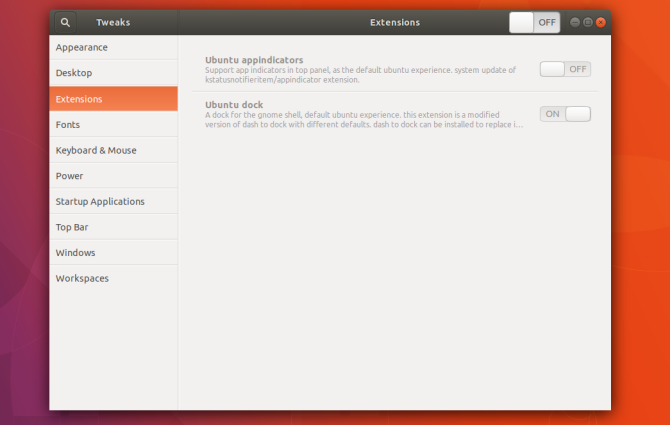
GNOME kutudan çıkar çıkmaz pek özelleştirilemez. İlk başta, duvar kağıdını ve çok az şeyi değiştirebilirsiniz. Ama sen yapabilirsin GNOME'un istediğiniz gibi olmasını sağlamak için uzantıları kullanın Arayüzü İyileştiren 8 GNOME Kabuk UzantısıGNOME'u bir süre kullandıktan sonra, genel bakış moduyla ilgili birkaç şeyi değiştirmek, hatta panelde ince ayar yapmak isteyebilirsiniz. Bu sekiz uzantı tam da bunu yapmanıza yardımcı oluyor! Devamını oku .
Bu eklentiler GNOME'un en güçlü yönlerinden biri olsa da, aynı zamanda bir zayıflıktır. Bunları yüklemek, bilgisayarınızı yavaş yavaş yavaşlatabilir.
Her uzantı, arabirimin yüklemesi ve bellekte tutması gerekenleri artırır. Bazı uzantılar diğerlerinden daha fazla zorlama getirir. Çarpma hızı genellikle göze çarpacak kadar şiddetli değildir, bu nedenle deneyiminiz siz farkında olmadan yavaş yavaş yavaşlamış olabilir.
Bu nedenle, makinenizde her zaman çalışan bir sürü uzantınız varsa, hız artışı alıp almadığınızı görmek için bunları kapatmayı denemek isteyebilirsiniz.
Ne yazık ki, yüklediğiniz tüm uzantıları görüntülemenin ve yönetmenin yerleşik bir yolu yoktur. adlı bir araç indirmeniz gerekiyor. GNOME Tweak'leriGNOME Yazılımını (Ubuntu'da Ubuntu Yazılımı olarak yeniden adlandırılmıştır) kullanarak bulabileceğiniz. GNOME Tweaks'te tüm uzantılarınızın listelenmiş olduğunu göreceksiniz. Uzantılar kenar çubuğu bölümü.
2. Arama Kaynaklarını Kapat
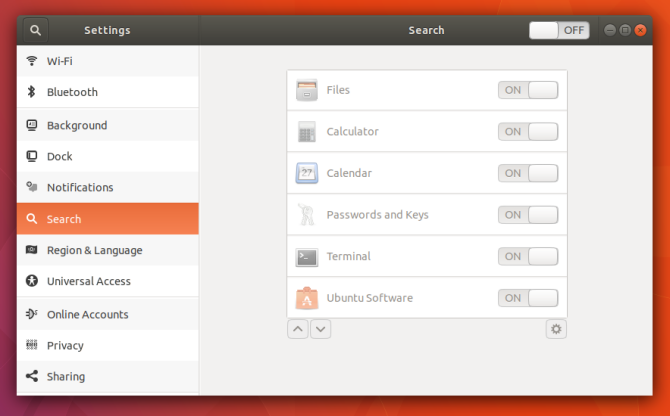
GNOME Faaliyetlerine Genel Bakış, her tıkladığınızda açılır. Aktiviteler sol üstteki veya düğmesine basın Süper klavyenizdeki tuşa (yani Windows veya Komut tuşu) basın. Buradan yazılımı açmak için etrafa tıklayabilir veya bir arama yapmak için yazmaya başlayabilirsiniz.
Aktivitelere Genel Bakış, yazılımdan daha fazlasını arar. Ayrıca bilgisayarınızdaki dosyaları da bulabilir. Ayrıca, hava durumunu kontrol edebilir, Wikipedia'da arama yapabilir ve yer imlerini açabilirsiniz. Bu özelliklerden bazıları, yazdığınız her tuşla internete erişmenizi gerektirir. Bu işlevi kullanmıyorsanız, bunlar harcanması gerekmeyen bilgisayar kaynaklarıdır.
Arama kaynaklarını şu şekilde değiştirebilirsiniz: Ayarlar > Ara. Orada bir kaynak görünmüyorsa, bunun yerine bir GNOME uzantısı olabilir. GNOME Tweaks kullananlar arasında geçiş yapabilir veya GNOME Yazılımı aracılığıyla bunları kaldırabilirsiniz.
3. Dosya İndekslemeyi Devre Dışı Bırak
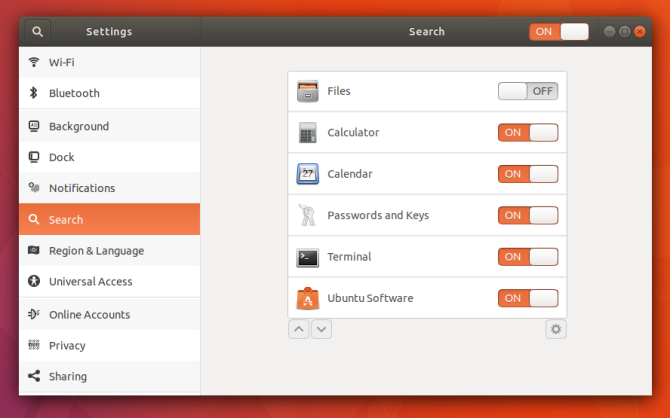
İnternete erişim, aramaların bilgisayarınız üzerindeki baskıyı artırmasının tek yolu değildir. Dosya ve belgeleri aramak için, öncelikle bu dosya adlarını okuyan ve bir dizin oluşturan bir program arka planda çalışmalıdır. Oluşturduğunuz yeni dosyaları algılamak için bu hizmetin sık sık çalışması gerekir.
Bu, statik bir ekrana bakarken bile PC'nizin işinin zor olabileceği anlamına gelir.
Dosya indekslemeyi kapatmak, özellikle daha düşük sistem özelliklerine sahip daha ucuz veya daha eski bir makine kullanıyorsanız, kaynakları boşaltabilir. Bu değişikliği yaptıktan sonra pil ömrünün arttığını da fark edebilirsiniz. Dosya indekslemeyi devre dışı bırakmak için, Dosyalar altındaki seçenek Ayarlar > Ara.
GNOME'da dosya indeksleme adı verilen bir hizmetten gelir. GNOME İzleyici, arka planda çalışmadığından emin olmak istiyorsanız tamamen kaldırabilirsiniz.
4. Animasyonları Kapat
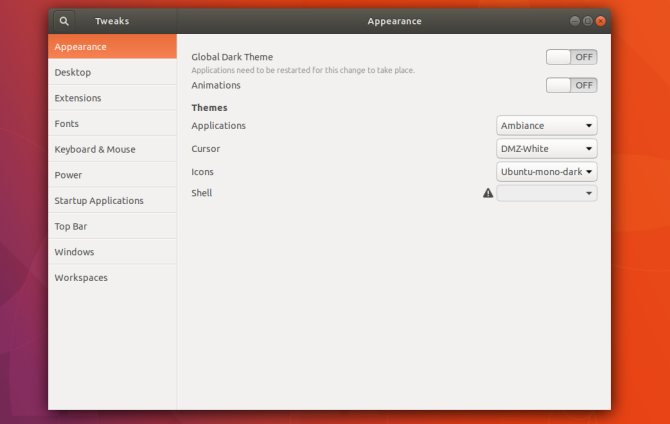
Aktiviteler düğmesini tıkladığınızda, Genel Bakış ekranı bir anda ortaya çıkıyor. İdeal olarak bu animasyon hızlıdır, ancak bazen gecikir ve kekeler. Bazen bu animasyon, Süper tuşa basmanız ile Aktivitelere Genel Bakış ekranının görüntülenmesi arasındaki gecikmenin kaynağıdır.
Animasyon titremese bile, hiç animasyon olmamasından daha yavaştır. Eski masaüstü işletim sistemlerini hızlı hissettiren şeyin bir kısmı, pencerelerin anında belirmesi veya kaybolmasıydı. Güçlü özelliklere sahip olsa bile yeni masaüstünüzün neden daha yavaş olduğunu merak ettiyseniz, nedeni bu olabilir.
GNOME Tweaks ile animasyonları devre dışı bırakabilirsiniz. Uygulamaları açın ve animasyonlar geçişini arayın. Dış görünüş Bölüm.
5. Daha Hafif Alternatif Uygulamalar Yükleyin
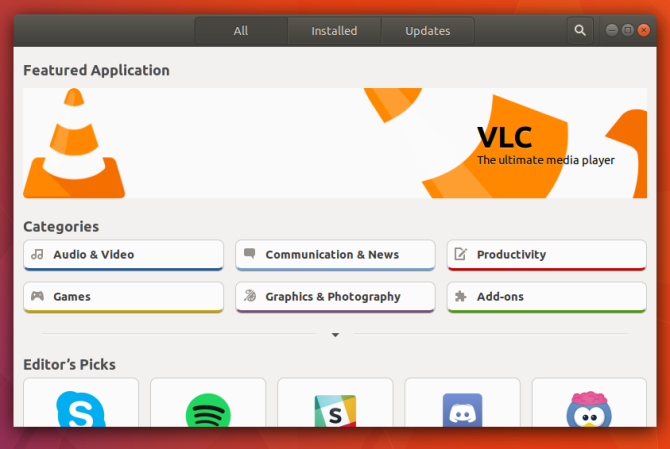
GNOME bazı harika uygulamalar sağlar. Seçtiğiniz Linux işletim sistemi (daha yaygın olarak “dağıtım” veya “dağıtım” olarak bilinir) muhtemelen birkaç iyi bilinen açık kaynaklı program sağlamıştır. Firefox veya LibreOffice'i düşünün. Bunlar, özgür yazılım dünyasındaki en iyi araçlardan bazılarıdır, ancak aynı zamanda nispeten ağırdırlar.
Daha hafif bir web tarayıcısı mı istiyorsunuz? GNOME Web'i deneyin - işte birkaçı GNOME Web ve web uygulamalarını kullanma nedenleri. Ayrıca deneyebilirsiniz birçok alternatif web tarayıcısından biri. Diğer programları kullanan kişilerle karmaşık belge alışverişi yapmıyorsanız, ihtiyacınız olan tek kelime işlemcinin AbiWord olduğunu görebilirsiniz. Gnumeric, bir elektronik tabloyla yaptığım nispeten basit şeyleri yapmakta LibreOffice kadar iyidir. Gedit gibi görünüşte basit uygulamalar bile Leafpad gibi daha hafif bir alternatife sahiptir.
İşte bazıları PC'nize daha az yük getirebilecek alternatif Linux uygulamaları Eski Bir Bilgisayarı Hızlandırmak İçin En Hafif 12 Linux Yazılımı ve ProgramıLinux'a geçmek, yaşlanan bir makineye hayat vermenin harika bir yoludur, ama aynı zamanda çok iştir! Linux ile çalışan makinenizin yükünü hafifletmeniz mi gerekiyor? Bu uygulamaları deneyin! Devamını oku . Çoğunu ve yukarıda listelediğim uygulamaları GNOME Yazılımını kullanarak bulabilirsiniz.
6. Başlangıç Uygulamalarını Sınırla
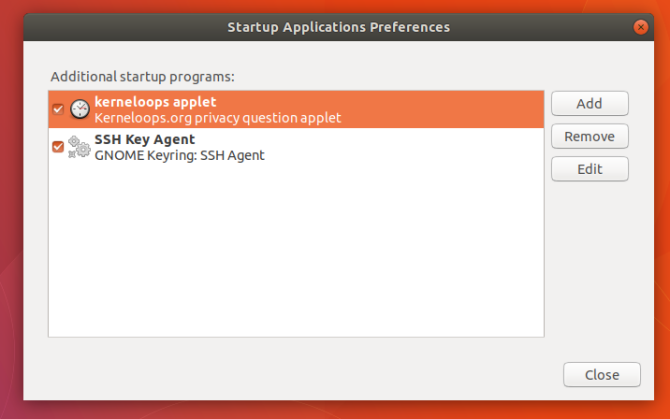
İnsanlar gibi bilgisayarlar da zorlu bir iş yükü altına girdiklerinde yavaşlar. Aynı anda ne kadar çok uygulama çalıştırırsak, bilgisayarımızın çalışması o kadar zor olur.
Bilgisayarlarımızda oturum açtığımızda bazı uygulamalar otomatik olarak başlatılır. Genellikle arka planda koşarak fark edilmeden giderler. Yine de onları görmesek bile, bilgisayarlarımıza olan talebi artırmaya devam ediyorlar.
En popüler GNOME dağıtımları, Başlangıç Uygulamaları adlı bir uygulamayla birlikte gelir. Burada, giriş yaptığınızda başlatılan hizmetleri bulabilirsiniz. Bazıları varsayılan olarak oradadır. Diğerleri, yüklediğiniz ve kendilerini listeye ekleyen programlardır.
Not: Başlangıç Uygulamalarında tüm arka plan hizmetleri görünmez. Bazıları daha çok sistem bileşenleri gibi ele alınır. onları kaldırmak paket yöneticisi gerektirir Hangi Linux Paket Yöneticisi (ve Dağıtım) Size Uygun?Ana Linux dağıtımları arasındaki temel fark paket yöneticisidir; farklılıklar, dağıtım seçiminizi etkileyebilecek kadar güçlüdür. Çeşitli paket yöneticilerinin nasıl çalıştığına bakalım. Devamını oku ve güvendiğiniz uygulamaları etkilemeden neleri güvenle kaldırabileceğinize dair genel bilgi.
GNOME PC'niz Daha Hızlı Hissediyor mu?
Değilse, var Linux ile ilgili daha fazla hız iyileştirmesi GNOME kullanıp kullanmadığınızdan bağımsız olarak yapabilirsiniz.
Bilgisayarınız stres altında hala tıkanıyorsa, tamamen daha hafif bir masaüstü ortamı veya dağıtım kullanmanız gerekebilir Eski Bilgisayarınıza Yeni Bir Hayat Verecek 14 Hafif Linux DağıtımıHafif bir işletim sistemine mi ihtiyacınız var? Bu özel Linux dağıtımları, bazıları 100MB kadar az RAM'e sahip olan eski bilgisayarlarda çalışabilir. Devamını oku .
Bertel, fiziksel gizlilik anahtarlarına ve Özgür Yazılım Vakfı tarafından onaylanmış bir işletim sistemine sahip bir dizüstü bilgisayardan yazan dijital bir minimalisttir. Özelliklerden çok etiğe değer verir ve başkalarının dijital yaşamları üzerinde kontrol sahibi olmalarına yardımcı olur.